VS--调试快捷键
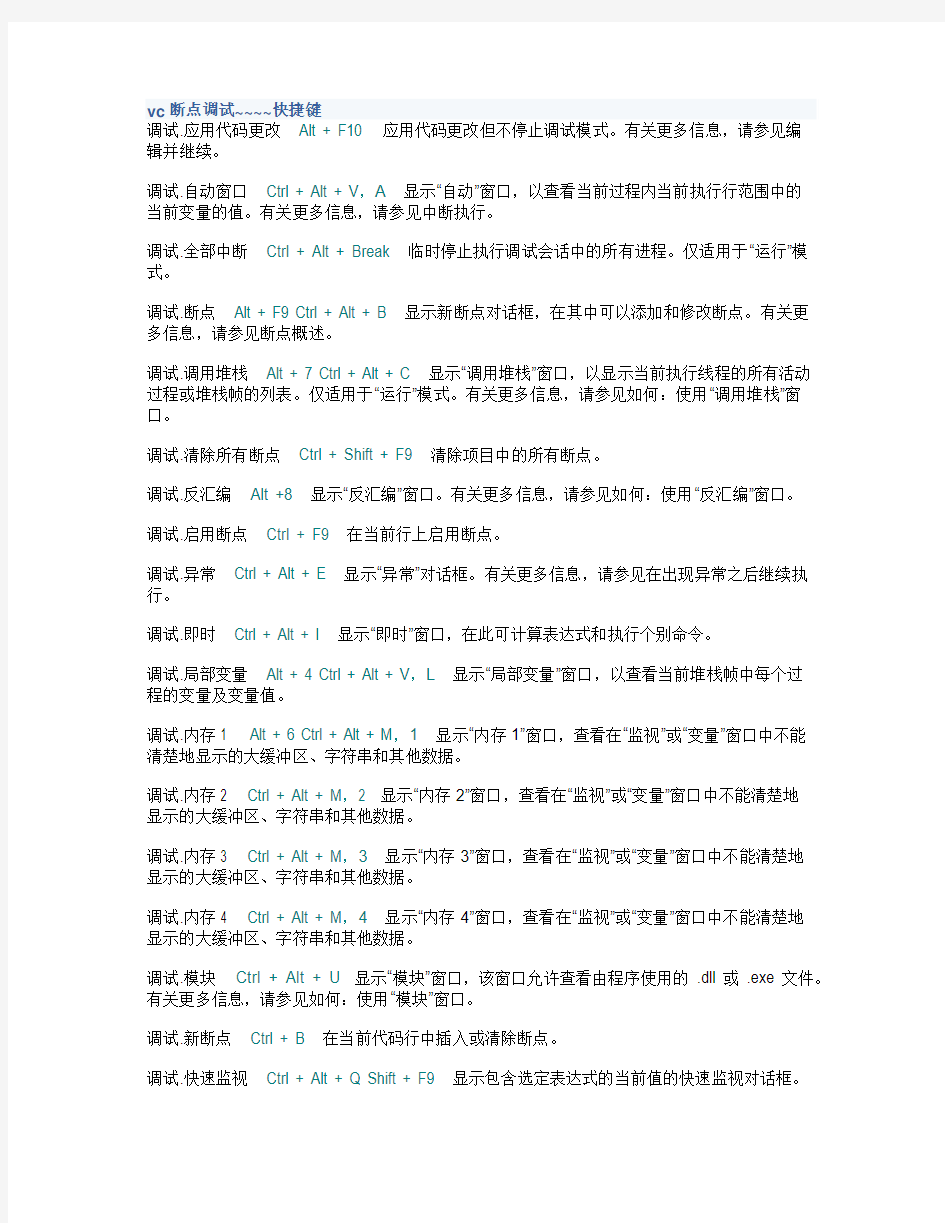

vc断点调试~~~~快捷键
调试.应用代码更改Alt + F10 应用代码更改但不停止调试模式。有关更多信息,请参见编
辑并继续。
调试.自动窗口Ctrl + Alt + V,A显示“自动”窗口,以查看当前过程内当前执行行范围中的
当前变量的值。有关更多信息,请参见中断执行。
调试.全部中断Ctrl + Alt + Break临时停止执行调试会话中的所有进程。仅适用于“运行”模式。
调试.断点Alt + F9 Ctrl + Alt + B显示新断点对话框,在其中可以添加和修改断点。有关更
多信息,请参见断点概述。
调试.调用堆栈Alt + 7 Ctrl + Alt + C显示“调用堆栈”窗口,以显示当前执行线程的所有活动过程或堆栈帧的列表。仅适用于“运行”模式。有关更多信息,请参见如何:使用“调用堆栈”窗口。
调试.清除所有断点Ctrl + Shift + F9清除项目中的所有断点。
调试.反汇编Alt +8显示“反汇编”窗口。有关更多信息,请参见如何:使用“反汇编”窗口。
调试.启用断点Ctrl + F9在当前行上启用断点。
调试.异常Ctrl + Alt + E显示“异常”对话框。有关更多信息,请参见在出现异常之后继续执行。
调试.即时Ctrl + Alt + I显示“即时”窗口,在此可计算表达式和执行个别命令。
调试.局部变量Alt + 4 Ctrl + Alt + V,L显示“局部变量”窗口,以查看当前堆栈帧中每个过
程的变量及变量值。
调试.内存1 Alt + 6 Ctrl + Alt + M,1显示“内存1”窗口,查看在“监视”或“变量”窗口中不能
清楚地显示的大缓冲区、字符串和其他数据。
调试.内存2 Ctrl + Alt + M,2 显示“内存2”窗口,查看在“监视”或“变量”窗口中不能清楚地
显示的大缓冲区、字符串和其他数据。
调试.内存3 Ctrl + Alt + M,3显示“内存3”窗口,查看在“监视”或“变量”窗口中不能清楚地
显示的大缓冲区、字符串和其他数据。
调试.内存4 Ctrl + Alt + M,4显示“内存4”窗口,查看在“监视”或“变量”窗口中不能清楚地
显示的大缓冲区、字符串和其他数据。
调试.模块Ctrl + Alt + U显示“模块”窗口,该窗口允许查看由程序使用的 .dll 或 .exe 文件。有关更多信息,请参见如何:使用“模块”窗口。
调试.新断点Ctrl + B在当前代码行中插入或清除断点。
调试.快速监视Ctrl + Alt + Q Shift + F9显示包含选定表达式的当前值的快速监视对话框。
仅在中断模式中可用。使用该命令可检查尚未为其定义监视表达式的变量、属性或其他表达式的当前值。
调试.寄存器Alt + 5 Ctrl + Alt + G显示“寄存器”窗口,此窗口显示用于调试本机代码应用程序的注册内容。有关更多信息,请参见如何:使用“寄存器”窗口。
调试.重新启动 Ctrl + Shift + F5终止调试会话,重新生成应用程序,然后再从头开始运行
该应用程序。在中断模式和运行模式中可用。
调试.运行文档Ctrl + Alt + N 显示“运行文档”窗口,该窗口显示处于调试过程中的文档集。
在运行模式中可用。
调试.运行到光标处Ctrl + F10在中断模式下,从当前语句继续执行代码,直到执行到选定
的语句。“当前执行行”边距指示符出现在“边距指示符”栏中。有关更多信息,请参见运行到光
标位置。
调试.设置下一语句Ctrl + Shift + F10在选择的代码行上设置执行点。有关更多信息,请参见设置执行点。
调试.显示下一语句Alt + 数字键区中的 * 突出显示要执行的下一条语句。
调试.启动F5 自动附加调试器,并从“
调试.开始执行不调试Ctrl + F5 在不调用调试器的情况下运行代码。
调试.逐语句 F11在执行进入函数调用后,逐条语句执行代码。有关更多信息,请参见进
入并单步执行。
调试.跳出Shift + F11 执行当前执行点所处函数的剩余行。有关更多信息,请参见单步执行。
调试.逐过程F10 执行下一行代码,但不继续执行任何函数调用。
调试.停止调试Shift + F5停止运行程序中的当前应用程序。在中断模式和运行模式中可用。
调试.This Ctrl + Alt + V,T 显示“This”窗口,该窗口允许查看与当前方法关联的对象的数
据成员。
调试.线程Ctrl + Alt + H显示“线程”窗口以查看当前进程的所有线程以及它们的相关信息。
有关更多信息,请参见如何:使用“线程”窗口。
调试.切换断点 F9 在当前行设置或移除断点。
调试.切换反汇编 Ctrl + F11 显示当前源文件的反汇编信息。仅在中断模式中可用。
工具.调试进程Ctrl + Alt + P 显示“进程”窗口,该窗口允许在单个解决方案中同时调试多个
程序。有关更多信息,请参见如何:使用进程窗口。
VS快捷键和调试方法
1.VS快捷键 1.列出对象成员ctrl+空格/ctrl+j,前者可以自动补完代码,而后者不可以。需要使用前者的话,必须将系统中默认的切换输入法快捷键屏蔽掉 2.整理文档样式ctrl+k+d/ctrl+e+d 3.折叠文档ctrl+m+o,展开文档ctrl+m+l 4.注释代码ctrl+k+c/ctrl+e+c,取消注释ctrl+k+u/ctrl+e+u 5.转换为大写ctrl+shift+u,转换为小写ctrl +u 6.封装字符ctrl+r+e 7.F1 查找MSDN 8.F12转到定义 9.ctrl+tab切换页面 10.F7查看代码,shift+F7查看设计画面 11.ctrl+backspace/delete 删除多余空白 12.ctrl+z和ctrl+y 13.///生成XML注释 14.输入部分关键字后使用tab,智能完成语句 15.ctrl+f 搜索整个解决方案,使用正则表达式完成搜索 16.F5运行,shift+F5停止运行,ctrl+break取消生成 17.在解决方案中跟踪活动项
2.调试 使用F10和F11进行调试 使用监视窗口查看某一时刻对象内部的所有数据信息 使用添加监视查看执行过程中对象内部数据的变化 调式的一般技巧:首先缩小异常目标,先从模块,再到类,再到方法,最后锁定具体位置如果遇到以下情况 这时候需要重新生成该DLL,否则断点可能无法跟踪进去 学会查看异常信息 如果在异常的Message中找不到原因,可以查看InnerException,同时应该查看StackTrace用来分析调用过程。 SQL异常的排查,SQL语句中的错误往往很难排查,这里需要借助文本工具和SQL Server 进行辅助调试。主要使用以下工具
pscc常用快捷键
Photoshop CC常用快捷键 1、工具箱 移动工具【V】 矩形、椭圆选框工具【M】 套索、多边形套索、磁性套索【L】 快速选择工具、魔棒工具【W】 裁剪、透视裁剪、切片、切片选择工具【C】 吸管、颜色取样器、标尺、注释、123计数工具【I】 污点修复画笔、修复画笔、修补、内容感知移动、红眼工具【J】 画笔、铅笔、颜色替换、混合器画笔工具【B】 仿制图章、图案图章工具【S】 历史记录画笔工具、历史记录艺术画笔工具【Y】 像皮擦、背景橡皮擦、魔术橡皮擦工具【E】 渐变、油漆桶工具【G】 减淡、加深、海棉工具【O】 钢笔、自由钢笔、添加锚点、删除锚点、转换点工具【P】 横排文字、直排文字、横排文字蒙板、直排文字蒙板【T】 路径选择、直接选择工具【A】 矩形、圆角矩形、椭圆、多边形、直线、自定义形状工具【U】 抓手工具【H】 旋转视图工具【R】 缩放工具【Z】 添加锚点工具【+】 删除锚点工具【-】 默认前景色和背景色【D】 切换前景色和背景色【X】 切换标准模式和快速蒙板模式【Q】 标准屏幕模式、带有菜单栏的全屏模式、全屏模式【F】 临时使用移动工具【Ctrl】 临时使用吸色工具【Alt】 临时使用抓手工具【空格】 打开工具选项面板【Enter】 快速输入工具选项(当前工具选项面板中至少有一个可调节数字) 【0】至【9】循环选择画笔【[】或【]】 选择第一个画笔【Shift】+【[】 选择最后一个画笔【Shift】+【]】 】N【+】Ctrl【) 中”渐变编辑器”在(建立新渐变. 2、文件操作 新建图形文件【Ctrl】+【N】 用默认设置创建新文件【Ctrl】+【Alt】+【N】 打开已有的图像【Ctrl】+【O】
Visual Studio 中的快捷键与小技巧整理
Visual Studio 中的快捷键与小技巧整理 ---------------------------------------------------------------- 代码编写 ---------------------------------------------------------------- Shift + Alt + Ente - 全屏显示 Shift + Alt + F10 - 打开用于实现接口的选项,继续按I可实现接口,按R则重命名 Ctrl + R + E - 封装字段(VS 2008已经基本不需要该快捷键了,因为C# 3.0的自动属性– Auto-Implemented Properties) Ctrl + J - 列出成员,仅包括代码提示 Tab(按两下) - 补齐代码块,例如在try、for、do后按 Ctrl + K + S - 外侧代码,仅包括代码块模版 "cw" + Tab + Tab - Console.WriteLine(); "mbox" + Tab + Tab - Messagebox.Show(); Ctrl + Shift + Space - 参数信息 F6 / Ctrl + Shift + B - 生成解决方案 F7 - 跳转到窗体后置代码,WinForm中、WebForm中都可以 ---------------------------------------------------------------- 代码操作 ---------------------------------------------------------------- Ctrl + K + C - 注释
VSCode 快捷键
做为前端开发者来说,大都数都用过 VSCode,并且也有很多是经常用的。但 VSCode 的一些快捷键可能我们不知道,也比较少用,毕竟这很好, 因此本文就列出一些快捷键方便大家学习与记忆。在这篇文章中,我将列出 我最喜欢的快捷键,这些快捷键让我更快的编写代码,也让编码变得更有趣,以下是21 个 VSCode 快捷键,分享给你。 1、一次搜索所有文件的文本 Windows: Ctrl + Shift + F Mac: Command + Shift + F VSCode中我最喜欢的特性之一是能够在项目目录中的所有文件中搜索任何匹配的文本。 要使用此特性,可以按Ctrl + Shift + f打开视图,它将显示编辑器左侧 的侧边栏: 输入查找的內容并回车,VS code 将提供与输入内容匹配的结果列表,如下 所示:
你还可以同时规制每个搜索果文件中的所有匹配内容。如果你单击左边的这个小箭头,它将在下面弹出第二个输入框,可以在这里输入要替换的文本,同时单击右边出现的小框: 2、为 tabs 设置强调色(Material Theme) 你是否厌倦了每天看到相同的 tabs 底部颜色?可以使用Material Theme 来扩展 VsCode 的主题,这样就可以为 tabs 设置不同的颜色。 红色: 紫色: 黄色: 有16种不同的颜色可供选择。
因此,如果胸有安装此扩展,打开的命令面板(Ctrl + Shift + P),选 择Material Theme: Set accent color并从列表中选择一个颜色,它将更改选项卡的下划线颜色,如下所示 3、进程资源管理器 你是否发现你的VsCode 编辑器有时有点慢?这时候你希望哪个进程在吃我们的内存? 好吧,如果你还不知道,VsCode 有一个进程资源管理器功能,如下所示:
PS CC 2018 快捷键大全
PS CC 2018 快捷键大全 一、工具箱 (多种工具共用一个快捷键的可同时按【Shift】加此快捷键选取) 矩形、椭圆选框工具【M】 移动工具【V】 套索、多边形套索、磁性套索【L】 魔棒工具【W】 裁剪工具【C】 切片工具、切片选择工具【K】 喷枪工具【J】 画笔工具、铅笔工具【B】 像皮图章、图案图章【S】 历史画笔工具、艺术历史画笔【Y】 像皮擦、背景擦除、魔术像皮擦【E】 渐变工具、油漆桶工具【G】 模糊、锐化、涂抹工具【R】 减淡、加深、海棉工具【O】 路径选择工具、直接选取工具【A】 文字工具【T】 钢笔、自由钢笔【P】 矩形、圆边矩形、椭圆、多边形、直线【U】 写字板、声音注释【N】 吸管、颜色取样器、度量工具【I】
抓手工具【H】 缩放工具【Z】 默认前景色和背景色【D】 切换前景色和背景色【X】 切换标准模式和快速蒙板模式【Q】 标准屏幕模式、带有菜单栏的全屏模式、全屏模式【F】 临时使用移动工具【Ctrl】 临时使用吸色工具【Alt】 临时使用抓手工具【空格】 快速输入工具选项(当前工具选项面板中至少有一个可调节数字) 【0】至【9】循环选择画笔【或】 建立新渐变(在”渐变编辑器”中)【Ctrl】+【N】 二、文件操作 新建图形文件【Ctrl】+【N】 打开已有的图像【Ctrl】+【O】 打开为... 【Ctrl】+【Alt】+【O】 关闭当前图像【Ctrl】+【W】 保存当前图像【Ctrl】+【S】 另存为... 【Ctrl】+【Shift】+【S】 存储为网页用图形【Ctrl】+【Alt】+【Shift】+【S】 页面设置【Ctrl】+【Shift】+【P】 打印预览【Ctrl】+【Alt】+【P】 打印【Ctrl】+【P】
CAD快捷键大全完整版
1 26 个英文字母 命令英文全称快捷键 圆弧ARC A 创建块BLOCK B 圆CIRCLE C 标注样式管理器DIMSTYLE D 删除ERASE E 倒圆角FILLET F 编组GROUP G 图案填充HATCH H 插入块INSERT I 合并JOIN J 图案填充KNURL K 直线LINE L 移动MOVE M NET 程序集加载NETLOAD N 偏移OFFSET O 实时平移PAN P 退出QUIT Q 刷新显示REDRAW R 延伸STRETCH S 多行文字MTEXT T 放弃/撤销UNDO U 视图管理器VIEW V 写入块WBLOCK W 分解/炸开EXPLODE X Y 视图缩放ZOOM Z 2 小键盘系列 命令快捷键 查看系统帮助F1 命令文本框F2
对象捕捉F3三维对象捕捉F4等轴侧平面(俯/右/左)F5动态UCS F6 栅格F7 正交F8 捕捉(栅格)F9 极轴F10 对象捕捉追踪F11 动态输入F12 Ctrl+ 组合系列 命令快捷键 全屏显示Ctrl+0 修改特性Ctrl+1 设计中心Ctrl+2 (ADC ) 工具选项板Ctrl+3 快速计算器Ctrl+8 隐藏命令栏Ctrl+9 全选Ctrl+A 复制Ctrl+C 剪切Ctrl+X 粘贴Ctrl+V 粘贴为块Ctrl+Shift+V 打开Ctrl+O 新建Ctrl+N 保存Ctrl+S 另存为Ctrl+Shift+S 打印Ctr+P 对象捕捉Ctrl+F 栅格Ctrl+G 栅格捕捉Ctrl+B 正交Ctrl+L 极轴开关Ctrl+U 撤销Ctrl+Z 重做Ctrl+Y 插入超链接Ctrl+K 选择循环Ctrl+W 推断约束Ctrl+Shift+I
VS2012入门指南
Visual Studio 2012 - Visual C++ Visual C++ 强大而灵活的Visual C++ 语言和工具在Visual Studio 允许在 .NET framework 上运行本机Windows 应用商店apps、本机桌面apps 和托管apps 的开发。Visual C++ 包含以下元素: Visual Studio 开发环境 开发环境通过编写代码以支持整个开发工作流,从创建和管理的项目,调试,进行分析并部署到最终 用户。 可视化工具C++compiler 编译器支持本机代码以 .NET 公共语言运行时(CLR) 的开发和开发。Visual C++ 直接支持x86 计算机的生成,并包括面向x64 和ARM 的编译器。它优化所有平台的性能。 库 C 运行库(crt) 包括安全增强选择要了解所造成安全问题的函数。 标准C++ 库 包含(mfc) 库和标准模板库(STL)。 活动模板库(ATL) 传递给COM 组件和apps 的创建。 Microsoft 基础类(MFC) 库选件 对的桌面apps 创建具有传统或Office 样式的用户界面。 并行模式库(PPL) 对CPU 执行的异步和并行算法。 C++ AMP (C++ 加速的大量并行) 对于大量在GPU 执行的并行算法。 Windows 运行时C++ 模板库(WRL), 为Windows 应用商店apps 和元素的COM 样式的开发。 .NET framework 选件类库(通过使用C++/CLI),STL/CLR 和C++ 支持库 对托管apps 的开发。 此外,在中,当使用Visual C++ 时也可以访问Windows 应用商店apps 和桌面apps 的windows API。标头文件和 .winmd 文件这些API 的包含在Visual Studio 中,在Windows 软件开发包(SDK)Windows 8的。 Visual Studio 2012 - Visual C++ Win32桌面应用程序(Visual C++) 可以创建Win32 app,如果要在从Windows 95 的windows 版本使用基于windows 的用户界面,并且可以运行到Windows 8的本机桌面应用程序时。可以使用Visual Studio Express 2012 for Windows Desktop 或任何除Visual Studio Express 2012 for Windows 8的Visual Studio 版本。
VS2017快捷键
项目相关的快捷键 Ctrl + Shift + B = 生成项目 Ctrl + Alt + L = 显示Solution Explorer(解决方案资源管理器)Shift + Alt+ C = 添加新类 Shift + Alt + A = 添加新项目到项目 编辑相关的键盘快捷键 Ctrl + Enter = 在当前行插入空行 Ctrl + Shift + Enter = 在当前行下方插入空行 Ctrl + 空格键 = 使用IntelliSense(智能感知)自动完成 Alt + Shift + 箭头键(←,↑,↓,→) = 选择代码的自定义部分 Ctrl + } = 匹配大括号、括号 Ctrl + Shift +} = 在匹配的括号、括号内选择文本 Ctrl + Shift + S = 保存所有文件和项目 Ctrl + K,Ctrl + C = 注释选定行 Ctrl + K,Ctrl + U = 取消选定行的注释 Ctrl + K,Ctrl + D = 正确对齐所有代码 Shift + End = 从头到尾选择整行
Shift + Home = 从尾到头选择整行 Ctrl + Delete = 删除光标右侧的所有字导航相关的键盘快捷键 Ctrl +Up/Down = 滚动窗口但不移动光标Ctrl + - = 让光标移动到它先前的位置Ctrl ++ = 让光标移动到下一个位置 F12 = 转到定义 调试相关的键盘快捷键 Ctrl + Alt + P = 附加到进程 F10 = 调试单步执行 F5 = 开始调试 Shift + F5 = 停止调试 Ctrl + Alt + Q = 添加快捷匹配 F9 = 设置或删除断点 搜索相关的键盘快捷键 Ctrl + K Ctrl + K = 将当前行添加书签
Adobe Photoshop CC 2020 快捷键
Adobe Photoshop CC2020快捷键 目录 应用程序菜单 (1) 文件 (1) 编辑 (1) 图像 (2) 图层 (2) 选择 (2) 滤镜 (3) 3D (3) 视图 (3) 窗口 (3) 帮助 (3) 面板菜单 (4) 3D (4) 图层 (4) 工具 (4) 任务空间 (6) 选择并遮住 (6) 内容识别填充 (6)
应用程序菜单 命令 快捷键 文件 新建 Ctrl+N 打开 Ctrl+O 在 Bridge 中浏览 Alt+Ctrl+O 或Shift+Ctrl+O 打开为 Alt+Shift+Ctrl+O 关闭 Ctrl+W 关闭全部 Alt+Ctrl+W 关闭其它 Alt+Ctrl+P 关闭并转到 Bridge Shift+Ctrl+W 存储 Ctrl+S 存储为 Shift+Ctrl+S 或Alt+Ctrl+S 恢复 F12 导出> 导出为 Alt+Shift+Ctrl+W 存储为 Web 所用格式(旧版) Alt+Shift+Ctrl+S 文件简介... Alt+Shift+Ctrl+I 打印... Ctrl+P 打印一份 Alt+Shift+Ctrl+P 退出 Ctrl+Q 编辑 还原 Ctrl+Z 重做 Shift+Ctrl+Z 切换最终状态 Alt+Ctrl+Z 渐隐... Shift+Ctrl+F 剪切 Ctrl+X或F2 拷贝 Ctrl+C或F3 合并拷贝 Shift+Ctrl+C 粘贴 Ctrl+V或F4 选择性粘贴> 原位粘贴 Shift+Ctrl+V 贴入 Alt+Shift+Ctrl+V 搜索 Ctrl+F 填充... Shift+F5 内容识别缩放 Alt+Shift+Ctrl+C 自由变换 Ctrl+T 变换> 再次 Shift+Ctrl+T 颜色设置... Shift+Ctrl+K
VS2012使用教程
VS2012使用教程 步骤1:打开VS2012,看到界面,选择新建项目 步骤2:在弹出的选择窗口里这样选择:
注意选择的是win32控制台应用程序,下面的名称代表了项目的名字,可以随便改,我个人觉得没有改的必要,位置代表了项目所在的地方,默认是C盘,建议改到别的盘,新建一个文件夹专门保存,因为以后所有的C文件都会在这里了,方便管理。选择好了之后点确定进入下一步。 步骤3: 直接选择下一步。
步骤4:弹出的窗口是这样的 我们要做修改,把预编译头取消,选择空项目,其他的选项不变。选好之后应该如下图所示 点完成即可。 步骤5:
项目建立好了之后,在右侧的选项里,右击源文件,选择添加,新建项。 步骤6: 在弹出的窗口选择C++文件,下面的名称是可以随便改,默认是“源”,.cpp是后缀名不要改。在项目中新建的所有源文件都在项目所在的文件夹里,方便管理。选择好了之后就点添加即可。 步骤7:想添加已经写好的源文件,右击源文件,选择添加,现有项
在弹出的窗口里选择你想添加的源文件即可。有时候发现窗口没有显示代码是一片空白,只需要双击一下源文件目录下的C文件,就会显示了。 步骤8: 写好了一个C程序,Ctrl+F5或者F5调试成功之后,就想进行下一个C程序了,这时候如果想把程序彻底删除,不想要了,在源文件目录下的C文件上右击,选择移除--删除。文件就会从电脑里删除。
如果不想删除,想保存下来,就点移除,C文件会从现在的窗口中移除不再影响下一个C 文件的编译调试,但是会保存在项目所在的文件夹里,想重新拿出来的时候只需要右击打开现有项,选择文件即可。 这样大家就发现了,不需要每次打开的时候都建立项目,只需要建立一个项目,每次打开VS2012的时候选择打开项目即可
CAXA常用快捷键命令(2015版)
CAD常用快捷键命令
PO, *POINT(点) L, *LINE(直线) XL, *XLINE(射线) PL, *PLINE(多段线)ML, *MLINE(多线) SPL, *SPLINE(样条曲线)POL, *POLYGON(正多边形)REC, *RECTANGLE(矩形)C, *CIRCLE(圆) A, *ARC(圆弧) DO, *DONUT(圆环) EL, *ELLIPSE(椭圆)REG, *REGION(面域)MT, *MTEXT(多行文本)T, *MTEXT(多行文本) B, *BLOCK(块的定义) I, *INSERT(插入块) W, *WBLOCK(定义块文件)DIV, *DIVIDE(等分)ME,*MEASURE(定距等分) H, *BHATCH(填充)
CO, *COPY(复制命令) MI, *MIRROR(镜像命令)AR, *ARRAY(阵列命令) O, *OFFSET(偏移命令)RO, *ROTATE(旋转命令)M, *MOVE(移动) E, DEL键 *ERASE(删除)X, *EXPLODE(分解) TR, *TRIM(修剪) EX, *EXTEND(延伸) S, *STRETCH(拉伸) LEN, *LENGTHEN(直线拉长)SC, *SCALE(比例缩放)BR, *BREAK(打断) CHA, *CHAMFER(倒角) F, *FILLET(倒圆角) PE, *PEDIT(多段线编辑)ED, *DDEDIT(修改文本)3、视窗缩放: P, *PAN(平移) Z+空格+空格, *实时缩放
Z, *局部放大 Z+P, *返回上一视图 Z+E, 显示全图 Z+W,显示窗选部分 4、尺寸标注: DLI, *DIMLINEAR(直线标注) DAL, *DIMALIGNED(对齐标注) DRA, *DIMRADIUS(半径标注) DDI, *DIMDIAMETER(直径标注) DAN, *DIMANGULAR(角度标注) DCE, *DIMCENTER(中心标注) DOR, *DIMORDINATE(点标注) LE, *QLEADER(快速引出标注) DBA, *DIMBASELINE(基线标注) DCO, *DIMCONTINUE(连续标注) D, *DIMSTYLE(标注样式) DED, *DIMEDIT(编辑标注) DOV, *DIMOVERRIDE(替换标注系统变量) DAR,(弧度标注,CAD2006) DJO,(折弯标注,CAD2006) 5、对象特性 ADC, *ADCENTER(设计中心“Ctrl+2”)
VSCode快捷键
通用 Ctrl+Shift+P, F1 打开命令面板 Ctrl+P 快速打开文件 Ctrl+Shift+N 打开新窗口/实例 Ctrl+Shift+W 关闭窗口/实例 基础编辑 Ctrl+X 剪切当前行 Ctrl+C 复制当前行 Alt+ ↑/ ↓向上/向下移动当前行Shift+Alt + ↓/ ↑向上/向下复制当前行Ctrl+Shift+K 删除当前行 Ctrl+Enter 在当前行以下插入 Ctrl+Shift+Enter 在当前行以上插入Ctrl+Shift+\ 跳转到匹配的括号 Ctrl+] / [ 缩进/取消缩进 Home 转到行首 End 转到行尾 Ctrl+Home 转到页首 Ctrl+End 转到页尾 Ctrl+↑/ ↓向上/向下滚动 Alt+PgUp / PgDown 向上/向下翻页 Ctrl+Shift+[ 折叠当前代码块 Ctrl+Shift+] 展开当前代码块 Ctrl+K Ctrl+[ 折叠所有子代码块 Ctrl+K Ctrl+] 展开所有子代码块 Ctrl+K Ctrl+0 折叠所有代码块 Ctrl+K Ctrl+J 展开所有代码块 Ctrl+K Ctrl+C 添加行注释 Ctrl+K Ctrl+U 删除行注释 Ctrl+/ 添加/删除行注释 Shift+Alt+A 添加/删除块注释 Alt+Z 自动换行 导航 Ctrl+T 显示所有符号 Ctrl+G 跳转到行 Ctrl+P 跳转到文件 Ctrl+Shift+O 跳转到符号 Ctrl+Shift+M 显示问题面板 F8 跳转到下一个问题或警告 Shift+F8 跳转到前一个问题或警告Ctrl+Shift+Tab 显示编辑器文件历史 Alt+ ←/ →向后/向前查看文件 Ctrl+M 开启/关闭Tab 移动焦点 搜索和替换
Photoshop CC2018快捷键大全
Photoshop CC2018快捷键大全!篇幅较长,建议先收藏,以后有需要了随时可以查看 一、工具箱 (多种工具共用一个快捷键的可同时按【Shift】加此快捷键选取) 矩形、椭圆选框工具?【M】 移动工具?【V】 套索、多边形套索、磁性套索?【L】 魔棒工具?【W】 裁剪工具?【C】 切片工具、切片选择工具?【K】 喷枪工具?【J】 画笔工具、铅笔工具?【B】 像皮图章、图案图章?【S】 历史画笔工具、艺术历史画笔?【Y】 像皮擦、背景擦除、魔术像皮擦?【E】 渐变工具、油漆桶工具【G】 模糊、锐化、涂抹工具?【R】 减淡、加深、海棉工具【O】 路径选择工具、直接选取工具【A】 文字工具【T】 钢笔、自由钢笔【P】 矩形、圆边矩形、椭圆、多边形、直线【U】 写字板、声音注释【N】 吸管、颜色取样器、度量工具【I】
抓手工具?【H】 缩放工具?【Z】 默认前景色和背景色【D】 切换前景色和背景色?【X】 切换标准模式和快速蒙板模式【Q】 标准屏幕模式、带有菜单栏的全屏模式、全屏模式?【F】 临时使用移动工具【Ctrl】 临时使用吸色工具【Alt】 临时使用抓手工具?【空格】 快速输入工具选项(当前工具选项面板中至少有一个可调节数字)【0】至【9】循环选择画笔?【[ 】或【] 】 建立新渐变(在”渐变编辑器”中)【Ctrl】+【N】 二、文件操作 新建图形文件【Ctrl】+【N】 打开已有的图像【Ctrl】+【O】 打开为...?【Ctrl】+【Alt】+【O】 关闭当前图像【Ctrl】+【W】 保存当前图像【Ctrl】+【S】 另存为...?【Ctrl】+【Shift】+【S】 存储为网页用图形【Ctrl】+【Alt】+【Shift】+【S】 页面设置?【Ctrl】+【Shift】+【P】 打印预览【Ctrl】+【Alt】+【P】 打印?【Ctrl】+【P】 退出Photoshop?【Ctrl】+【Q】
vs快捷键
调试快捷键 F6: 生成解决方案 Ctrl+F6: 生成当前项目 F7: 查看代码 Shift+F7: 查看窗体设计器 F5: 启动调试 Ctrl+F5: 开始执行(不调试) Shift+F5: 停止调试 Ctrl+Shift+F5: 重启调试 F9: 切换断点 Ctrl+F9: 启用/停止断点 Ctrl+Shift+F9: 删除全部断点 F10: 逐过程 Ctrl+F10: 运行到光标处 F11: 逐语句 编辑快捷键 Shift+Alt+Enter: 切换全屏编辑 Ctrl+B,T / Ctrl+K,K: 切换书签开关 Ctrl+B,N / Ctrl+K,N: 移动到下一书签 Ctrl+B,P: 移动到上一书签 Ctrl+B,C: 清除全部标签 Ctrl+I: 渐进式搜索 Ctrl+Shift+I: 反向渐进式搜索 Ctrl+F: 查找 Ctrl+Shift+F: 在文件中查找 F3: 查找下一个 Shift+F3: 查找上一个 Ctrl+H: 替换 Ctrl+Shift+H: 在文件中替换 Alt+F12: 查找符号(列出所有查找结果) Ctrl+Shift+V: 剪贴板循环 Ctrl+左右箭头键: 一次可以移动一个单词 Ctrl+上下箭头键: 滚动代码屏幕,但不移动光标位置。Ctrl+Shift+L: 删除当前行 Ctrl+M,M: 隐藏或展开当前嵌套的折叠状态 Ctrl+M,L: 将所有过程设置为相同的隐藏或展开状态Ctrl+M,P: 停止大纲显示 Ctrl+E,S: 查看空白 Ctrl+E,W: 自动换行
Ctrl+G: 转到指定行 Shift+Alt+箭头键: 选择矩形文本 Alt+鼠标左按钮: 选择矩形文本 Ctrl+Shift+U: 全部变为大写 Ctrl+U: 全部变为小写 代码快捷键 Ctrl+J / Ctrl+K,L: 列出成员 Ctrl+Shift+空格键 / Ctrl+K,P: 参数信息Ctrl+K,I: 快速信息 Ctrl+E,C / Ctrl+K,C: 注释选定内容 Ctrl+E,U / Ctrl+K,U: 取消选定注释内容Ctrl+K,M: 生成方法存根 Ctrl+K,X: 插入代码段 Ctrl+K,S: 插入外侧代码 F12: 转到所调用过程或变量的定义窗口快捷键 Ctrl+W,W: 浏览器窗口 Ctrl+W,S: 解决方案管理器 Ctrl+W,C: 类视图 Ctrl+W,E: 错误列表 Ctrl+W,O: 输出视图 Ctrl+W,P: 属性窗口 Ctrl+W,T: 任务列表 Ctrl+W,X: 工具箱 Ctrl+W,B: 书签窗口 Ctrl+W,U: 文档大纲 Ctrl+D,B: 断点窗口 Ctrl+D,I: 即时窗口 Ctrl+Tab: 活动窗体切换 Ctrl+Shift+N: 新建项目 Ctrl+Shift+O: 打开项目 Ctrl+Shift+S: 全部保存 Shift+Alt+C: 新建类 Ctrl+Shift+A: 新建项 “文本操作”快捷键 命令名快捷键说明 编辑.折叠到定义
VSCode快捷键中文版-打印
Visual Studio Code windows快捷键搜索和替换Ctrl+N新建文件Ctrl+F查找Ctrl+O打开文件Ctrl+H替换Ctrl+S保存 常规F3 / Shift+F3查找下一个/上一个Ctrl+Shift+S另存为Ctrl+Shift+P,F1显示命令搜索面板Alt+Enter选择查找到的所有匹配项Ctrl+K S全部保存 Ctrl+P快速打开,转到文件… Ctrl+D 将选定内容添加到下一个查找匹配项, 下次查找时自动查找添加的内容 Ctrl+F4关闭 Ctrl+Shift+N新窗口/新实例Ctrl+K Ctrl+W全部关闭 Ctrl+Shift+W关闭窗口/实例Ctrl+K Ctrl+D将最后一个选定内容移动到下一个查找匹配项Ctrl+Shift+T重新打开已关闭的编辑器 Ctrl+,用户设置(输入法冲突)Alt+C / R / W切换区分大小写/正则表达式/全字匹配Ctrl+K Enter保持预览模式编辑器打开 Ctrl+K Ctrl+S自定义快捷键多光标和选择Ctrl+Tab打开下一个 基本编辑Alt+Click(左键)插入光标Ctrl+Shift+Tab打开上一个 Ctrl+X行剪切(不选中情况下,剪切光标所在行)Ctrl+Alt+ ↑ / ↓在上方/下方插入光标Ctrl+K P复制活动文件的路径 Ctrl+C行复制(不选中情况下,复制光标所在行)Ctrl+U撤消上次光标操作Ctrl+K R在资源管理器中显示活动文件Alt+ ↑ / ↓向上/向下移动一行Shift+Alt+I在选定的每行末尾插入光标Ctrl+K O在新窗口/实例中显示活动文件Ctrl+Shift+K删除行Ctrl+L选择当前行显示 Ctrl+Enter向下插入行Ctrl+Shift+L当前选择的所有匹配项后插入光标F11切换全屏 Ctrl+Shift+Enter向上插入行Ctrl+F2当前选择单词的所有匹配项后插入光标Shift+Alt+0切换编辑器布局(水平/垂直) Ctrl+Shift+\跳到匹配的括号Shift+Alt+→扩展选取Ctrl+ = / -放大/缩小 Ctrl+] / [向后缩进/向前缩进Shift+Alt+←收缩选区Ctrl+B切换边栏可见性 Home / End跳到行首/行尾Shift+Alt +拖拽列(框)选择Ctrl+Shift+E显示资源管理器/切换焦点Ctrl+Home跳到文件首行行首Ctrl+Shift+Alt+ 方向键列(框)选择Ctrl+Shift+F显示搜索 Ctrl+End跳到文件末行末尾Ctrl+Shift+Alt+PgUp/Pg Dn列(框)选择上/下页 Ctrl+Shift+G显示源代码管理 Ctrl+↑ / ↓向上/向下滚动行富语言编辑Ctrl+Shift+D显示调试 Alt+PgUp / PgDn向上/向下滚动一页Ctrl+空格触发建议(和输入法冲突)Ctrl+Shift+X显示扩展 Ctrl+Shift+[折叠区域Ctrl+Shift+空格触发参数提示Ctrl+Shift+H在文件中替换 Ctrl+Shift+]打开区域Shift+Alt+F格式文档Ctrl+Shift+J切换搜索细节 Ctrl+K Ctrl+[折叠当前区域的所有子区域Ctrl+K Ctrl+F格式选择Ctrl+Shift+U显示输出面板 Ctrl+K Ctrl+]打开当前区域的所有子区域F12转到定义Ctrl+Shift+V打开Markdown preview插件 Ctrl+K Ctrl+0折叠所有区域(不可用,会打开文件)Alt+F12查看定义Ctrl+K V侧边打开Markdown preview插件 Ctrl+K Ctrl+J打开所有区域Ctrl+K F12侧边打开定义Ctrl+K Z Zen模式(按两次Esc退出)(独显当前文件)Ctrl+K Ctrl+C添加行注释Ctrl+.快速修复调试 Ctrl+K Ctrl+U移除行注释Shift+F12显示引用F9切换断点 Ctrl+/切换行注释F2快速重命名(变量、文件名)F5开始/继续 Shift+Alt+A增加块注释(三引号对)Ctrl+K Ctrl+X修剪尾随空格Shift+F5停止 Alt+Z切换自动换行Ctrl+K M更改文件语言F11 / Shift+F11单步进入/退出 导航编辑器管理F10跳过 Ctrl+T显示所有符号(函数名、参数名、变量名)Ctrl+F4, Ctrl+W关闭编辑器Ctrl+K Ctrl+I显示悬停 Ctrl+G跳到行(输入行数)Ctrl+K F关闭文件夹集成终端 Ctrl+P转到文件Ctrl+\拆分编辑器Ctrl+`显示集成终端 Ctrl+Shift+O转到符号(函数名、参数名、变量名)Ctrl+ 1 / 2 / 3焦点进入第一、第二或第三编辑组Ctrl+Shift+`创建新终端 Ctrl+Shift+M显示问题面板(输入法冲突)Ctrl+K Ctrl+ ←/→焦点移到上一个/下一个编辑组Ctrl+C复制选择 F8转到下一个错误或警告Ctrl+Shift+PgUp / PgDn向左/向右移动编辑器Ctrl+V粘贴 Shift+F8转到上一个错误或警告Ctrl+K ← / →移动活动编辑器组Ctrl+↑ / ↓向上/向下滚动 Ctrl+Shift+Tab导航编辑器(导航文件)Shift+PgUp / PgDn向上/向下滚动页面 Alt+ ← / →Ctrl+Home / End
[实用参考]Mac 版Photoshop 快捷键大全
Mac版Photoshop 快捷键一样的只不过是mac上的花键相当于window上的ctrl 取消当前命令:Esc; 工具选项板:Enter; 选项板调整:Shift+Tab; 退出系统:Ctrl+Q; 获取帮助:F1; 剪切选择区:F2/Ctrl+G; 拷贝选择区:F3/Ctrl+C; 粘贴选择区:F4/Ctrl+V; 显示或关闭画笔选项板:F5; 显示或关闭颜色选项板:F6; 显示或关闭图层选项板:F7; 显示或关闭信息选项板:F8; 显示或关闭动作选项板:F9; 显示或关闭选项板、状态栏和工具箱:Tab; 全选:Ctrl+A; 反选:Shift+Ctrl+I; 取消选择区:Ctrl+D; 选择区域移动:方向键; 将图层转换为选择区:Ctrl+单击工作图层; 选择区域以10个像素为单位移动:Shift+方向键; 复制选择区域:Alt+方向键; 填充为前景色:Alt+Delete; 填充为背景色:Ctrl+Delete; 调整色阶工具:Ctrl+L; 调整色彩平衡:Ctrl+B; 调节色调/饱和度:Ctrl+U; 自由变形:Ctrl+T; 增大笔头大小:“中括号”; 减小笔头大小:“中括号”; 选择最大笔头:Shift+“中括号”; 选择最小笔头:Shift+“中括号”;
重复使用滤镜:Ctrl+F; 移至上一图层:Ctrl+“中括号”; 排至下一图层:Ctrl+“中括号”; 移至最前图层:Shift+Ctrl+“中括号”;移至最底图层:Shift+Ctrl+“中括号”;激活上一图层:Alt+“中括号”; 激活下一图层:Alt+“中括号”; 合并可见图层:Shift+Ctrl+E; 放大视窗:Ctrl+“+”; 缩小视窗:Ctrl+“-”; 放大局部:Ctrl+空格键+鼠标单击;缩小局部:Alt+空格键+鼠标单击;翻屏查看:PageUp/PageDown; 显示或隐藏标尺:Ctrl+R; 显示或隐藏虚线:Ctrl+H; 显示或隐藏网格:Ctrl+”。 打开文件:Ctrl+O; 关闭文件:Ctrl+W; 文件存盘:Ctrl+S; 打印文件:Ctrl+P; 恢复到上一步:Ctrl+Z; 矩形、椭圆工具[M] 裁剪工具[C] 移动工具[V] 套索、多边形套索、磁性套索[L] 魔棒工具[W] 喷枪工具[J] 画笔工具[B] 像皮图章、图案图章[S] 历史记录画笔工具[P] 像皮擦工具[E] 铅笔、直线工具[N] 模糊、锐化、涂抹工具[R] 减淡、加深、海棉工具[O]
VS2010最全的快捷键列表
VS2010版快捷键 Ctrl+E,D ----格式化全部代码 Ctrl+E,F ----格式化选中的代码CTRL + SHIFT + B生成解决方案CTRL + F7 生成编译 CTRL + O 打开文件 CTRL + SHIFT + O打开项目CTRL + SHIFT + C显示类视图窗口F4 显示属性窗口 SHIFT + F4显示项目属性窗口CTRL + SHIFT + E显示资源视图F12 转到定义 CTRL + F12转到声明 CTRL + ALT + J对象浏览 CTRL + ALT + F1帮助目录CTRL + F1 动态帮助 F1 帮助 SHIFT + F1当前窗口帮助 CTRL + ALT + F3帮助-搜索
SHIFT + ALT + ENTER全屏显示 CTRL + -向后定位 CTRL + SHIFT + -向前定位 CTRL + F4关闭文档窗口 CTRL + PAGE DOWN光标定位到窗口上方CTRL + PAGE UP光标定位到窗口下方CTRL + F6 CTRL + TAB下一个文档窗口 CTRL + SHIFT + F6 CTRL + SHIFT + TAB上一个文档窗口ALT + F6下一个面板窗口 CTRL + K, CTRL + L取消remark CTRL + M, CTRL + O折叠代码定义CTRL + M, CTRL + L展开代码定义CTRL + DELETE删除至词尾 CTRL + BACKSPACE删除至词头 SHIFT + TAB取消制表符 CTRL + U转小写
CTRL + SHIFT + U转大写 CTRL + SHIFT + END选择至文档末尾 CTRL + SHIFT + HOME选择至文档末尾开始SHIFT + END选择至行尾 SHIFT + HOME选择至行开始处 SHIFT + ALT + END垂直选择到最后尾SHIFT + ALT + HOME垂直选择到最前面CTRL + SHIFT + PAGE UP选择至本页前面CTRL + SHIFT + PAGE DOWN选择至本页后面CTRL + END文档定位到最后 CTRL + HOME文档定位到最前 CTRL + A全选 CTRL + W选择当前单词 CTRL + G转到… CTRL + K, CTRL + P上一个标签 CTRL + K, CTRL + N下一个标签 ALT + F10调试-ApplyCodeChanges CTRL + ALT+ Break停止调试
Photoshop CC 所有快捷键
Adobe? Photoshop? CC 键盘快捷键 应用程序菜单 命令快捷键 文件 新建... Ctrl+N 打开... Ctrl+O 在Bridge 中浏览... Alt+Ctrl+O Shift+Ctrl+O 在Mini Bridge 中浏览... 打开为... Alt+Shift+Ctrl+O 打开为智能对象... 最近打开文件> 清除最近的文件列表 关闭Ctrl+W 关闭全部Alt+Ctrl+W 关闭并转到Bridge... Shift+Ctrl+W 存储Ctrl+S 存储为... Shift+Ctrl+S Alt+Ctrl+S 签入... 存储为Web 所用格式... Alt+Shift+Ctrl+S 恢复F12 置入... 导入> 变量数据组... 视频帧到图层... 注释... WIA 支持... 导出> 数据组作为文件... Zoomify... 路径到Illustrator... 渲染视频... 自动> 批处理... PDF 演示文稿...
创建快捷批处理... 裁剪并修齐照片 联系表II... Photomerge... 合并到HDR Pro... 镜头校正... 条件模式更改... 限制图像... 脚本> 图像处理器... 删除所有空图层 拼合所有蒙版 拼合所有图层效果 将图层复合导出到PDF... 图层复合导出到文件... 将图层导出到文件... 脚本事件管理器... 将文件载入堆栈... 统计... 载入多个DICOM 文件... 浏览... 文件简介... Alt+Shift+Ctrl+I 打印... Ctrl+P 打印一份Alt+Shift+Ctrl+P 还原/重做Ctrl+Z 前进一步Shift+Ctrl+Z 后退一步Alt+Ctrl+Z 渐隐... Shift+Ctrl+F 剪切Ctrl+X F2 拷贝Ctrl+C F3 合并拷贝Shift+Ctrl+C 粘贴Ctrl+V F4 选择性粘贴> 原位粘贴Shift+Ctrl+V 贴入Alt+Shift+Ctrl+V 外部粘贴 清除
VS2010常用快捷键
1. 强迫智能感知:Ctrl+J; 2.强迫智能感知显示参数信息:Ctrl-Shift-空格; 3.格式化整个块:Ctrl+K+F 4. 检查括号匹配(在左右括号间切换): Ctrl +] 5. 选中从光标起到行首(尾)间的代码: Shift + Home(End) 6. 在方法定义和调用之点切换:Ctrl+Shift+7(8) 7. 设置断点:F9 8. 使用Tab增加缩进,Shift+Tab减少缩进 9. 格式化整篇代码:Ctrl+K, F 10. 设置书签:Ctrl+B+T,跳转书签:Ctrl+B+N 11、编辑区视图最大化:Alt+Shift+Enter; 12、注释选定块:Control+K,Control+C 13、取消注释块:Control+K,Control+U 14、查找和替换:Control+F\Control+H 15、转跳到定义,很有用的快捷键:F12 16、查找所有引用:Shift+F12 17、删除整行:Control+L 18、撤销:Control+Z 19、反撤销:Control+Y(如果是mac用户+fn) 20、折叠代码定义:CTRL + M, CTRL + O 21、展开代码定义:CTRL + M, CTRL + L 22、查看上次阅读处\反上次查看处:Control+"-"\Control+Shift+"-" 23、CTRL + G转到… 24、CTRL + U转小写 25、CTRL + SHIFT + U转大写
vs2010快捷键大全 VS2010版快捷键 Ctrl+E,D ----格式化全部代码 Ctrl+E,F ----格式化选中的代码CTRL + SHIFT + B生成解决方案CTRL + F7生成编译 CTRL + O打开文件 CTRL + SHIFT + O打开项目CTRL + SHIFT + C显示类视图窗口F4显示属性窗口 SHIFT + F4显示项目属性窗口CTRL + SHIFT + E显示资源视图F12转到定义 CTRL + F12转到声明 CTRL + ALT + J对象浏览
